사이트 회원: 회원에게 발송된 확인 이메일 관리하기
3 분
페이지 메뉴
- 모든 신규 회원에게 이메일 주소 인증 요청하기
- 확인 이메일 사용자 지정하기
보안 강화를 위해 신규 사이트 회원은 이메일 주소를 인증해야 합니다. 이는 봇과 스패머의 공격으로부터 사이트를 보호하는 데 도움이 될 수 있습니다.
방문자가 내 연락처에 이미 있는 이메일 주소로 회원 계정 생성을 시도할 경우 확인 이메일을 발송합니다. 이메일에서는 링크를 클릭해 이메일 주소를 확인하도록 요청합니다.
확인을 요청할 수 있는 옵션은 다음과 같습니다.
- 이미 연락처에 등록된 신규 회원만: 사용자가 사이트에서 제품을 구매하는 등의 경우, 연락처가 자동으로 생성됩니다. 버튼을 비활성화하면 이미 연락처에 등록되어 있는 사이트 신규 회원만 이메일을 인증하면 됩니다. 이는 기본 이메일 인증 상태이며 비활성화할 수 없습니다.
- 가입한 모든 사용자: 모든 신규 사이트 회원에게 이메일 주소 인증을 요청합니다. 추가 보안을 위해 이 옵션을 활성화할 것을 권장합니다.
중요!
이메일 인증을 위해 Google 또는 Facebook을 사용해 가입하는 사이트 회원은 이러한 SNS 로그인 제공업체를 신뢰할 수 있다고 간주되므로 계정을 인증할 필요가 없습니다.
모든 신규 회원에게 이메일 주소 인증 요청하기
모든 새 사이트 회원이 가입하기 전, 이메일 주소를 인증하도록 요구할 수 있습니다. 이는 사이트 보안을 강화하는 데 도움이 될 수 있습니다. 회원이 이메일을 인증해야 하는 경우, 사이트 회원이 이메일 주소를 인증한 후에만 새 사이트 회원 알림을 수신합니다. 이를 통해 알림의 스팸을 줄일 수 있습니다.
중요!
이메일 유형을 필수 비즈니스 활동으로 유지하세요. 필수 비즈니스 활동 이메일 유형은 회원의 프로모션 이메일 수신 동의 여부와 관계없이 회원에게 발송됩니다.
모든 신규 회원에게 이메일 인증을 요청하려면:
- 사이트 대시보드의 회원 가입 및 로그인 및 보안으로 이동합니다.
- 신규 회원에게 이메일 인증 요청으로 스크롤합니다.
- 가입 대상 옆 버튼을 활성화합니다.
참고: 이 버튼은 언제든지 비활성화할 수 있습니다. 본 설정을 비활성화하면 연락처에 이미 등록된 사이트 신규 회원은 이메일을 인증해야 합니다.

- 저장을 클릭합니다.
확인 이메일 사용자 지정하기
스타일과 브랜드에 맞게 사이트 회원 확인 이메일을 사용자 지정할 수 있습니다. 이미지를 추가하고, 텍스트를 변경하고, 동적값을 사용해 보다 맞춤화된 느낌을 선사하세요. 자동 이메일 사용자 지정에 대한 자세한 도움말을 확인하세요.
확인 이메일을 사용자 지정하려면:
- 사이트 대시보드의 오토메이션으로 이동합니다.
- 앱 오토메이션 탭을 클릭합니다.
- 사이트 회원에게 확인 이메일 발송이라는 제목의 오토메이션을 찾습니다.
- 해당 오토메이션 옆 추가 작업
 아이콘을 클릭한 후 편집을 선택합니다.
아이콘을 클릭한 후 편집을 선택합니다. - 이메일 발송 작업을 클릭해 패널을 엽니다.
- 패널의 이메일 추가 섹션에서 편집을 클릭합니다.
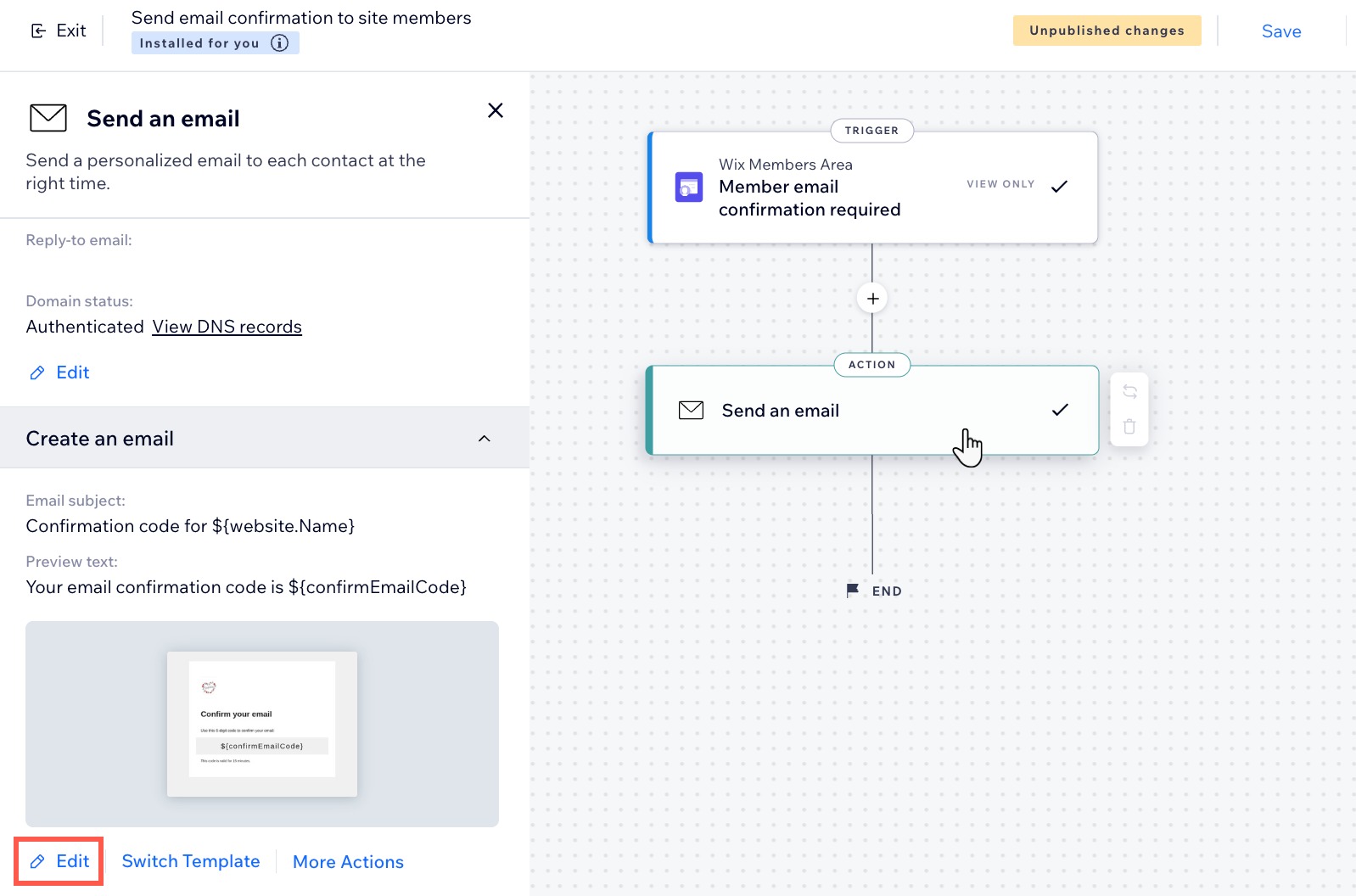
- 이메일 콘텐츠를 편집합니다.
- 제목: 제목 옆 편집을 클릭해 조정합니다. + 사용자 지정을 클릭해 제목에 동적값을 추가할 수 있습니다.
- 텍스트: 편집할 텍스트 요소를 클릭하고 텍스트를 조정합니다. 왼쪽의 패널을 사용해 서식 또는 디자인을 조정합니다.
- 추가: 왼쪽 패널에서 추가를 클릭해 버튼, 이미지 또는 HTML 코드와 같은 요소를 이메일에 추가합니다.
- 테마: 왼쪽 패널에서 테마를 클릭해 이메일 테마를 사용자 지정합니다.
- 배경: 왼쪽 패널에서 배경을 클릭해 배경을 업데이트합니다.
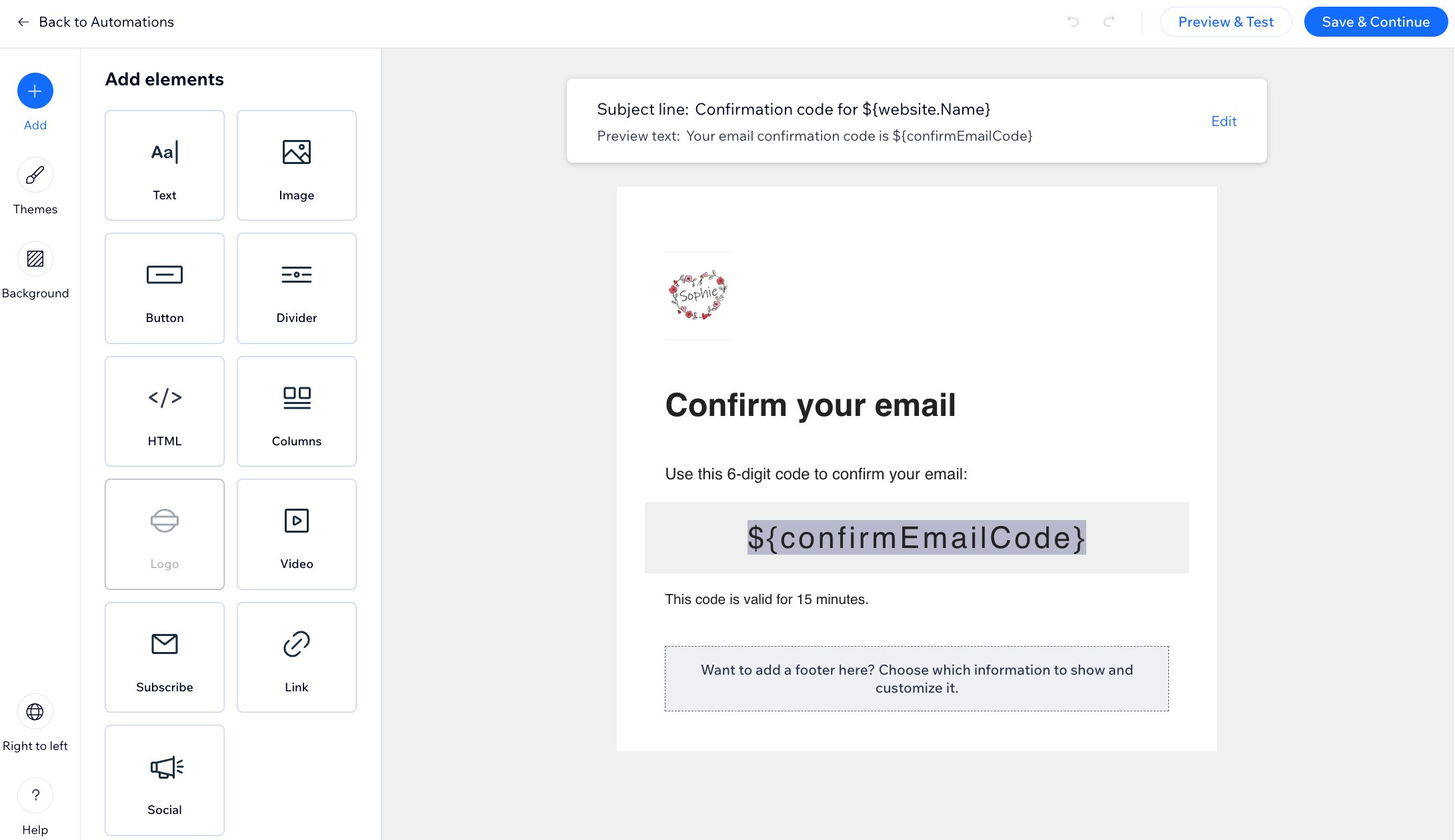
- (선택사항) 미리보기 및 테스트를 클릭해 미리보기를 생성하고 나에게 테스트 이메일을 발송합니다.
- 이메일 사용자 지정이 완료되면 저장 및 계속을 클릭합니다.
- 적용을 클릭해 오토메이션을 저장합니다.
- 확인 이메일에 변경 사항을 적용할 준비가 되었다면 변경사항 게시를 클릭합니다.
발신자 정보를 변경하고 싶다면:
메시지를 쉽게 인식할 수 있도록 발신자 이름을 변경하고, 수신자가 자동 메시지에 회신할 경우를 대비해 회신 이메일을 포함할 수 있습니다. 이메일에 첨부되는 발신자 정보를 사용자 지정하는 방법을 확인하세요.

